Aprenda cómo implementar Next js en cPanel. Nuestro equipo de soporte de cPanel está aquí para ayudarlo con sus preguntas e inquietudes.
Cómo implementar Next js en cPanel
¿Estás listo para implementar una aplicación Next.js usando cPanel con un poco de ayuda de nuestros expertos?
- Para empezar, tenemos que configurar un servidor Next.js personalizado. Entonces, cree un archivo `server.js` en el directorio raíz de nuestro proyecto y agregue el código requerido. He aquí un vistazo a cómo podría verse nuestro `server.js`:
const { createServer } = require('http')
const { parse } = require('url')
const next = require('next')
const dev = process.env.NODE_ENV !== 'production'
const hostname="localhost"
const port = 3000
const app = next({ dev, hostname, port })
const handle = app.getRequestHandler()
app.prepare().then(() => {
createServer(async (req, res) => {
try {
const parsedUrl = parse(req.url, true)
const { pathname, query } = parsedUrl
if (pathname === '/a') {
await app.render(req, res, '/a', query)
} else if (pathname === '/b') {
await app.render(req, res, '/b', query)
} else {
await handle(req, res, parsedUrl)
}
} catch (err) {
console.error('Error occurred handling', req.url, err)
res.statusCode = 500
res.end('internal server error')
}
})
.once('error', (err) => {
console.error(err)
process.exit(1)
})
.listen(port, () => {
console.log(`> Ready on http://${hostname}:${port}`)
})
}) - Luego, edite el archivo `package.json` del proyecto para configurar el entorno en producción en el script de inicio. Este script debería ejecutar el archivo `server.js` que creamos en el paso anterior.
- En este punto, tenemos que crear nuestra aplicación Next.js. Esto se hace ejecutando el comando `npm run build` o `yarn run build` en la terminal.
- A continuación, abra el proyecto Next.js en el administrador de archivos. Si no podemos ver los archivos ocultos, podemos habilitar la visibilidad en la configuración de nuestro administrador de archivos.
- Luego, inicie sesión en el alojamiento web cPanel y cargue y extraiga el archivo ZIP con nuestros archivos de proyecto Next.js en la carpeta raíz del nombre de dominio.
Ahora, dirígete a la sección Software de cPanel y haz clic en "Configurar aplicación Node.js". Luego, haga clic en el botón “+ Crear aplicación” y siga las instrucciones de configuración. Una vez que todo esté en su lugar, haga clic en "CREAR". Nuestra aplicación Next.js se iniciará automáticamente y estamos listos para comenzar.
[Need assistance with a different issue? Our team is available 24/7.]
Conclusión
En resumen, nuestros expertos en soporte demostraron cómo implementar Next.js en cPanel.
¡EVITE QUE TU SERVIDOR SE LLEVE!
¡Nunca más pierdas clientes por la mala velocidad del servidor! Dejanos ayudarte.
Nuestros expertos en servidores monitorearán y mantendrán su servidor las 24 horas del día, los 7 días de la semana para que siga siendo ultrarrápido y seguro.
EMPEZAR
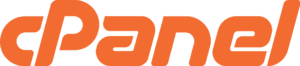
Te podría interesar...